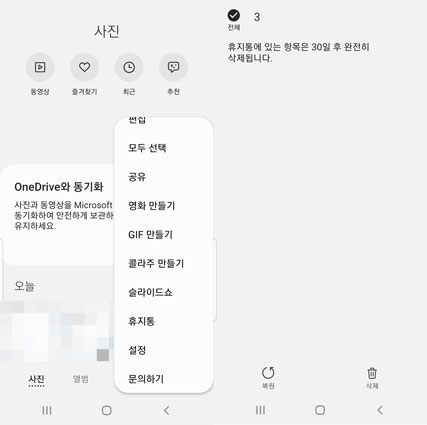갤럭시 영구 삭제된 동영상 복구하는 방법
by 오준희 업데이트 시간 2024-03-19 / 업데이트 대상 data-recovery
요즘 휴대폰의 화소가 전문가급으로 높아져서 휴대폰으로 사진이나 영상을 촬영해도 일반적인 전문 사진과 손색이 없을 정도로 좋은 퀄리티의 사진을 찍거나 촬영할 수 있습니다. 그렇기 때문에 휴대폰 하나로만 사진과 동영상을 찍어서 중요하거나 소중한 순간을 보관하는 경우가 많습니다.
때로는 실수로 인해 동영상 파일을 삭제 하는 경우가 발생합니다. 그리고 실수가 아니어도 마음이 바뀌어 삭제된 파일이 필요한 경우도 있습니다. 이런 경우 어떻게 갤럭시 동영상 복구를 진행할까요? 오늘은 갤럭시 영구 삭제된 동영상 복구 하는 방법에 대해서 자세히 알아 보도록 하겠습니다.
파트 1 : 갤럭시 영구 삭제된 동영상 복구 가능할까?
갤럭시 스마트폰에서 동영상이나 사진을 삭제하면 해당 파일은 갤럭시 갤러리 앱 내의 ‘휴지통’으로 이동하게 됩니다. 삭제된 파일은 일반적으로 일정 기간동안 보관되는데 이 기간은 대략 30일 정도로 기본 설정 되어 있으며, 이 기간이 지나면 갤럭시 갤러리 앱 내의 휴지통에서 자동으로 영구 삭제 됩니다.
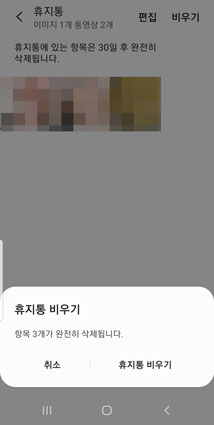
영구 삭제란 더 이상 이 파일이 필요 없다는 의미로 시스템 내부에서 삭제 처리가 되는 것을 뜻하기 때문에 삭제 전 클라우드 서비스에 백업을 한적 있을 경우 클라우드 서비스를 이용하여 백업이 가능합니다. 만약 갤럭시 동영상 복구를 위한 백업 파일이 없을 경우 전문 데이터 복구 소프트웨어를 이용할 경우 갤럭시 영구 삭제된 동영상 복구가 가능합니다.
파트 2 : 갤럭시 휴지통에서 삭제한 동영상 복구하는 방법
갤럭시 동영상 복구가 필요한 경우 여러 방법을 이용하여 해당 파일을 복구하는 방법이 있습니다. 만약 파일을 백업한적 있을 경우 클라우드 백업에서 복구가 가능하며, 휴지통에서 삭제한 동영상이 백업 파일이 없거나 백업을 한적이 없을 경우 방법2를 참고 하세요.
방법 1 : 갤러리 앱의 휴지통 확인
갤럭시 스마트폰의 휴지통 기능은 갤러리 앱에서 삭제된 파일을 임시적으로 보관하는 기능입니다. 그렇기 때문에 갤러리 앱의 휴지통을 한번 더 확인해 보세요. 만약 보관기간 동안 발견한다면 해당 파일을 선택하여 바로 복구가 가능합니다.
- 갤럭시 갤러리 앱 열기> 앱의 우측 상단의 세개의 점 터치> 휴지통 옵션 선택
복구를 원하는 동영상을 찾아 선택한 다음> 복원 버튼 터치 하기

방법 2 : 클라우드 백업에서 복구
휴지통에서 삭제한 동영상 복구를 위한 방법으로는 클라우드 백업에서 복구 하는 방법이 있습니다. 이 방법은 삭제된 동영상이 삭제되기전 클라우드 백업에 저장이 되어 있을 경우에만 복구가 가능하기 때문에 클라우드 백업이 되어 있을 경우에만 추천 드리는 방법 입니다.
갤럭시 휴대폰은 삼성 클라우드와 구글 드라이브가 있기 때문에 백업되어 있다는 전제 하여 갤럭시 동영상 복구하는 방법에 대해서 알아 보겠습니다.
1) 삼성 클라우드 백업에서 복구 하는 방법
삼성 클라우드 접속하기> 백업 및 복원에서 데이터 복원 하기> 복구하고 싶은 데이터 유형을 선택 하여 ‘복원’ 탭 하여 백업에서 데이터 복구 하기
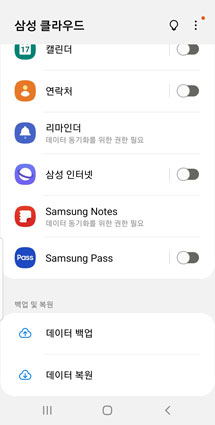
2) 구글 드라이브 백업에서 복구 하는 방법
구글 드라이브 앱 열기> 필요한 파일이나 폴더 찾기> 복구하려는 파일이나 폴더를 찾아 탭하고 갤럭시 스마트폰으로 다운로드 하기
방법 3: 테너쉐어 데이터 복구 앱 사용
백업 파일이 있다면 클라우드를 이용하여 갤럭시 동영상 복구가 가능하지만 백업 파일이 없거나 백업 파일이 있어도 해당 동영상이 백업된 적이 없다면 전문 복구 프로그램인 Ultdata for Android(얼트데이터 안드로이드)를 사용할 수 있습니다.
안드로이드용 얼트데이너는 휴지통에서 삭제한 동영상 복구 가능한 프로그램으로써 꼭 되찾아야 될 중요한 동영상 파일일 경우 백업이 없어도 클릭 한번에 편리하게 갤럭시 영구 삭제된 동영상 복구가 가능합니다. 해당 프로그램은 테너쉐어 얼트데이터 공식 웹사이트에서 소프트웨어를 다운로드 하여 복구 과정을 진행하세요.
Ultdata for Android(얼트데이터 안드로이드) 프로그램을 설치 한 후 실행시키면 아래와 같은 화면이 나옵니다. 이 화면에서 손실된 데이터 복구를 선택하시기 바랍니다.

다음으로는 스마트폰 USB케이블 (충전선)을 통해서 스마트폰과 컴퓨터를 연결하시기 바랍니다. 스마트폰에서 USB디버깅을 허용해 주셔야 합니다. USB디버깅을 이용하려면 설정->USB옵션->파일전송으로 들어가서 전환해 줍니다.

갤럭시 스마트폰 스캔을 완료하고 나면 복원할 수 있는 모든 파일을 미리 볼 수 있습니다. 여기에는 연락처, 메세지, 메신저 첨부파일, 통화기록, 사진, 비디오, 오디오, 문서와 같이 스마트폰에 저장되었던 모든 파일들이 포함됩니다.

복원할 파일을 선택하시고, 컴퓨터에 손실된 파일을 저장하려면 ‘복원’ 버튼 을 클릭하면 됩니다. 복원 버튼을 누르시면 사진, 비디오 등 복원하고자 선택했던 모든 파일들이 원본 파일 형식으로 저장되며 연락처, 문자, 통화기록 등은 텍스트 파일이나 엑셀 파일(TXT, XML, XLS)파일 유형으로 저장됩니다.

방법 4 : 전문가의 도움
만약 위의 방법으로도 복구에 실패했을 경우 동영상이 오래 되었거나 덮어 씌워진 데이터가 많을 경우 갤럭시 동영상 복구가 어려울 수도 있습니다. 이런 경우는 데이터 복구 전문가에게 도움을 요청할 수도 있습니다.
데이터 복구 전문가의 경우 고급 복구 기술과 전문적인 도구를 사용하기 때문에 손상되거나 삭제된 데이터를 복구하는데 높은 전문성을 갖고 있으므로 위의 방법으로도 찾지 못했을 경우 전문가의 도움도 고려해 보세요.
결론
갤럭시 휴대폰을 사용하다가 동영상을 실수로 삭제했거나 갤럭시 영구 삭제된 동영상 복구가 필요한 경우 삼성 클라우드 또는 구글 드라이브를 이용하여 복구가 가능합니다. 자동 백업 또는 수동 백업을 정기적으로 진행했을 경우 필요한 동영상이 남아있을 확률이 높기 때문에 백업 파일에 해당 동영상이 있을 경우 클라우드를 이용하여 복구 진행이 가능합니다.
만약 백업 파일에 저장되어 있지 않았거나 백업을 한적이 없을 경우 휴지통에서 삭제한 동영상 복구를 위해 전문 복구 프로그램인 Ultdata for Android(얼트데이터 안드로이드)를 이용하여 갤럭시 동영상 복구를 진행해 보세요.